Es muy común encontrarnos con fórmulas que devuelven un error, pero si nuestra hoja de cálculo tiene una gran cantidad de fórmulas, es una buena idea aprender un método para contar las celdas que contienen un error.
La fórmula que utilizaremos para contar las celdas con error es muy sencilla, pero debo decirte que es una fórmula matricial y por lo tanto deberá ser ingresada de una manera especial.
Generalmente, después de introducir una fórmula en la barra de fórmulas, pulsamos la tecla Entrar para indicar a Excel que hemos terminado. Sin embargo, al ingresar una fórmula matricial, debemos pulsar la combinación de teclas Ctrl + Mayús + Entrar. Recuerda que la tecla Mayús es lo mismo que la tecla Shift por su nombre en inglés.
Por ahora no te preocupes mucho sobre esta combinación de teclas ya que te indicaré el momento exacto en que utilizaremos dicha combinación. Primero nos aseguraremos de entender las funciones que utilizaremos en nuestra fórmula.
La función ESERROR en Excel
La función ESERROR comprueba si el valor de una celda es un error y nos devuelve un valor VERDADERO o FALSO. Considera el siguiente ejemplo, donde la función ESERROR evalúa cada uno de los valores de la columna A.
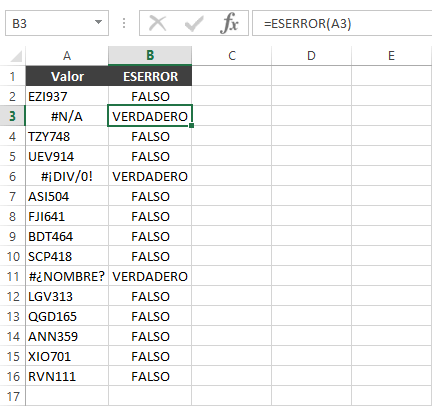
En aquellos casos donde la celda de la columna A tiene un error, la función ESERRROR devuelve el valor VERDADERO.
Para conocer el número de celdas que tiene error, bastaría con contar las veces que la función ESERROR ha devuelto el valor VERDADERO. Aunque existen varios métodos para realizar dicha cuenta, te mostraré un método que nos permitirá utilizar la función SUMA en el conteo de errores.
Convertir valores binarios en números
La función SUMA trabaja solamente con valores numéricos así que, necesitamos convertir en números todos los valores VERDADERO o FALSO devueltos por la función ESERROR. Para hacer esa conversión podemos utilizar el operador unario — de la siguiente manera:
=--ESERROR(A2)
Se llama operador unario porque solo se necesita de un único argumento para realizar el cálculo, a diferencia de los operadores binarios que necesitan dos argumentos, como la suma (+).
El operador – (signo menos) representa la negación de un número, es decir, convierte un valor positivo en negativo o viceversa. Al aplicar una doble negación, obtendremos el mismo signo matemático original pero Excel habrá convertido el valor VERDADERO o FALSO a un número 1 o 0 respectivamente.
En la siguiente imagen puedes observar cómo he aplicado la doble negación a cada fórmula de la columna B y como resultado Excel mostrará solamente valores numéricos.
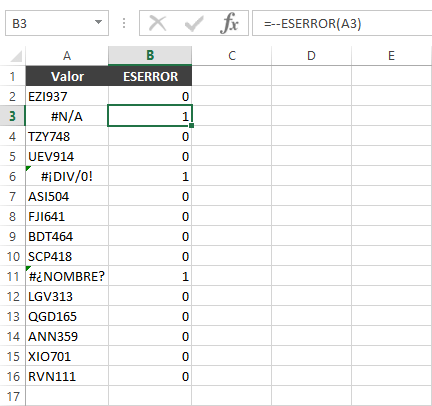
La columna B muestra el número 1 para aquellas celdas que contienen un error, así que será suficiente con hacer las suma de dichos valores para obtener el total de celdas con error.
Contar celdas con error en Excel
La fórmula para contar celdas con error en Excel es la siguiente:
=SUMA(--ESERROR(A2:A16))
Esta fórmula debe ser ingresada como una fórmula matricial ya que estamos indicando un rango de celdas como el argumento de la función ESERROR. Así que, después de ingresar la fórmula en la barra de fórmulas, deberás pulsar la combinación de teclas Ctrl + Mayús + Entrar para obtener un resultado como el siguiente:
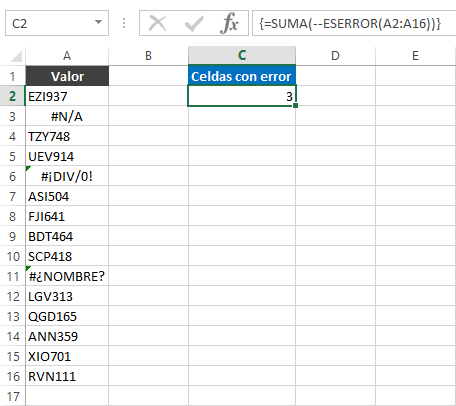
De esta manera, la función ESERROR nos devuelve una matriz de números (ceros y unos) que la función SUMA se encargará de sumar. Ya que solo las celdas que contienen error tendrán el número 1 asociado, como resultado obtendremos el total de celdas con error dentro del rango indicado.
Una variante de la fórmula
Además de la función ESERROR, Excel tiene la función ESERR que también nos ayuda a saber si una celda contiene un error. La diferencia entre una función y otra es que, la función ESERR ignora el error #N/A lo cual podría ser precisamente lo que buscas.
La siguiente imagen muestra el resultado de utilizar la función ESERR en lugar de la función ESERROR:
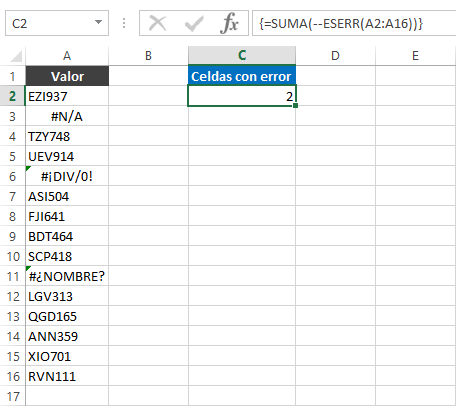
Recuerda que la fórmula es matricial y por lo tanto debes pulsar Ctrl + Mayús + Entrar al finalizar el ingreso en la barra de fórmulas. En este caso el resultado que obtenemos es 2 porque la función ESERR ignora el error de la celda A3.
Contar celdas sin error
Finalmente te mostraré cómo podemos hacer una pequeña modificación a esta fórmula para contar las celdas sin error. Para eso utilizaremos la función NO que invertirá el valor lógico devuelto por la función ESERROR. La fórmula que utilizaremos será la siguiente:
=SUMA(--NO(ESERROR(A2:A16)))
La función NO se encargará de transformar el valor FALSO en un valor VERDADERO para aquellas celdas que no contienen un error. La doble negación convertirá dichos valores en un número 1 y por lo tanto la función SUMA nos devolverá el total de celdas sin error.
Esta fórmula también es matricial, así que debemos pulsar la combinación Ctrl + Mayús + Entrar al terminar de ingresarla en la barra de fórmulas y obtendremos el siguiente resultado:
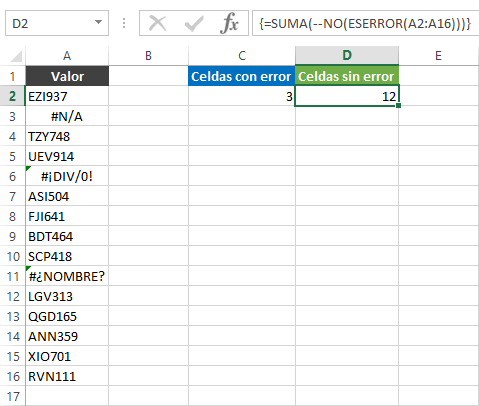
Considera que para este último ejemplo he utilizado de nuevo la función ESERROR la cual considera todos los errores del rango A2:A16 y por lo tanto tenemos 12 celdas que no contienen error.
Cada vez que necesites contar las celdas con error en tu hoja de Excel, recuerda utilizar ésta fórmula matricial la cual nos devolverá la cuenta de errores rápidamente.